V této lekci si naprogramuje kompas za využití elektronického kompasu, který má micro:bit v sobě zabudovaný.
název: A12 Kompas
kategorie: A začátečníci
ref.číslo: A12
projekt:
verze: 01, 2017-05-12
autor: Ivo Obr, Lanškroun
Tato lekce byla napsána pro Microsoft Block Editor. Ten už byl bohužel stažen ze stránek microbit.org. Proto si můžete spustit tento editor na následující adrese :
https://www.microbit.co.uk/app/#create:xczaux
Zatím tam původní editor stále ještě funguje. Lze také lekce zpracovávat na JavaScrip Block Editoru, jsou tam malé odchylky, které ale nemusí být na závadu.
V této lekci si naprogramuje kompas, jehož činnost jak předpokládám každý z Vás zná. Mikropočítač Micro:bit má v sobě zabudován elektronický kompas. Existuje blok, který nám při jeho zpracování dá numerickou hodnotu, a to číslo ve stupních. Nejmenší hodnota je 0 stupňů, to je když máme otočenu destičku mikropočítače tak, že jí držíme vodorovně edge konektorem k sobě a USB konektor nám ukazuje na severní magnetický pól, přibližně tedy na sever.
Můžeme si velice jednoduše nechat zobrazovat hodnoty natočení destičky oproti světovým stranám, maximální hodnota je 359 stupňů. Takový program si vytvoříme velice jednoduše, bude vypadat takto:
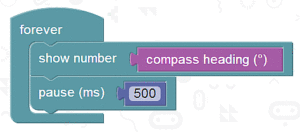
Pokud si takový program spustíte pomocí ikony run, vytvoří se vám pod obrázkem mikropočítače kroužek se šipkou a hodnotou natočení ve stupních. Viz obrázek :
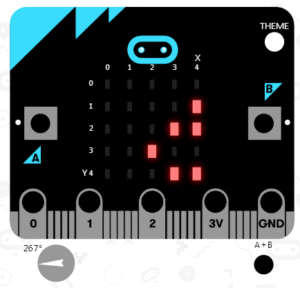
Pokud si ale nahrajete program do Vaší destičky mikropočítače ikonou compile, bude situace u prvého spuštění po nahrání programu trochu složitější. Elektronický kompas potřebuje na začátku tak zvanou kalibraci, aby naměřené údaje byly přesné. Když načtete program do mikropočítače a program se pokusí číst z kompasu, objeví se na displeji slova “DRAW A CIRCLE”. Držte mikropočítač vodorovně a naklánějte jej na místě a snažte se vyplnit svítící tečkou kruh. Až jsou všechny tečky kruhu naplněny, pak uvidíte smajlíka. Poté bude teprve váš program spuštěn.
Poznámka :
Ujistěte se, že kalibraci kompasu provádíte ve stejném prostředí, kde jej budete používat, a to proto, abyste dosáhli co nejlepší přesnosti. Pokud jej například používáte ve třídě, kalibrujte jej vetřídě. Vzhledem k tomu, že magnetometr je citlivý na magnetické pole, nepřibližujte mikropočítač k žádným kovovým předmětům nebo jej nepokládejte na kovový stůl, protože to ovlivní jak kalibraci, tak přesnost měření při běžném používání.
V našem programovacím prostředí se informace o kalibraci ukládá do přepisovatelné paměti, která se vypnutím mikropočítače nebo tlačítkem RESET nemaže. Po zapnutí nebo po resetu hned program pracuje a není třeba kalibrovat. Pokud však nahrajete program znovu, je kalibrace znovu vyžadována.
Některé programovací prostředky informaci o kalibraci neukládají do paměti a po každém novém spuštění programu je třeba kalibrovat (python.microbit.org, codewith.mu).
Protože si kompas vytvoříme tak, aby šipka na displeji mikropočítače ukazovala přibližně na sever, budeme zobrazovat šipky na displeji na základě hodnot dodaných z kompasu a to z bloku “compass heading”.
Pro snadné zobrazení šípek jsem zvolil rozsah osmi šipek, což je výseč 45 stupňů. Lze samozřejmě zvolit větší přesnost 16-ti šipek, ale to již bude úkol pro Vás.
V následující tabulce jsou rozsahy stupňů a k nim jednotlivé směry šipek. I když se stupně načítají (zvětšují) po směru hodinových ručiček, tak šipka, aby ukazovala přibližně na sever se musí otáčet opačným směrem.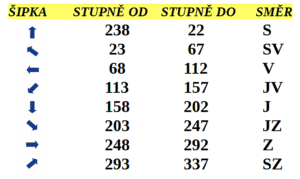
No a už se můžeme pustit do sestavování programu. Ten bude velmi jednoduchý a bude se skládat z načtení hodnoty z kompasu a pak z postupného testování načtené hodnoty (proměnná “uhel”) a vypsání patřičného obrázku.
Při prvním testu se musíme ptát na hodnotu (větší nebo rovno 238 nebo menší nebo rovno 22). U ostatních testů je interval spojitý a tak se ptáme na (větší nebo rovno OD a zároveň menší nebo rovno DO).
Následující obrázky ukazují začátek a konec programu:
Na konci programu je vložen blok pro čekání 0,1 sec. Můžete si časový interval nastavit dle Vašeho posouzení.
Program je jednoduchý a pokud pracujete pozorně, funguje na první pokus. Pro snazší práci si sestavte jeden blok “if” a pak si ho jen kopírujte a měňte hodnoty. Pozor na operátor OR a AND.
V přírodě už s micro:bit a mapou nezabloudíte.
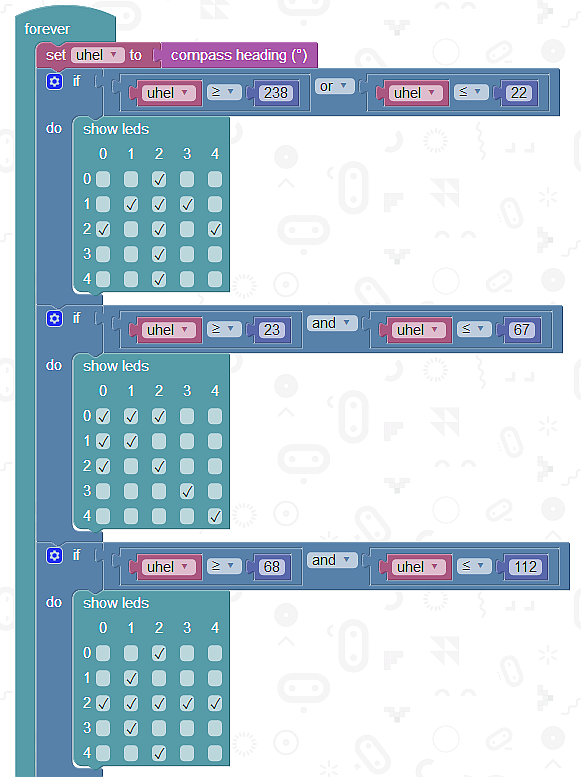
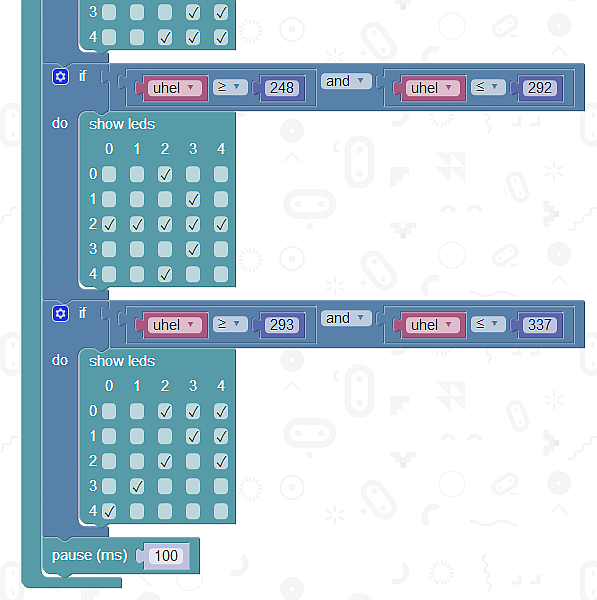
Pokud se Vám kompas zalíbil, a máte k dispozici 3D tiskárnu, můžete si k němu vytisknout i originální pouzdro – třeba ze stránek MyMiniFactory zde. O 3D tisku píšeme na stránce pro děti zde.
O
